将pdf电子书导入kindle(滚动截屏长图分页)
某天,心血来潮,我想把一篇20多页的新闻报道塞到我的Kindle里睡前催眠看。结果不小心发现,这个感觉起来很简单的操作,费了我近半小时研究才搞定=,=
所以,为了帮你节约这半小时,我把我学到的tips整理了一下发在这。如果你有更简单直接的其他手段,欢迎评论交流。
这点小技巧学了能干嘛- 像我一样,觉得屏幕上看长篇大论费眼的,或者只是单纯可怜可怜你的Kindle被常年用来泡面,突然良心发现想重新拿起来利用一下的。
- 还是像我一样,偶尔想把一些较长的内容分享出去交流装x的,更偶尔可能还需要打印出来应付一些工作或者学业的。
- 手机操作:双击屏幕(安卓)。苹果的貌似需要外部app才能实现,等哪天我有钱换个苹果手机再研究。
- 电脑操作:浏览器插件,基本Firefox、360这些常见浏览器都能用插件实现。因为本人常年只用Chrome浏览器,又不喜欢乱装插件,下面详细讲一个Chrome上非插件的滚动截屏技巧。
第一步:在你想要截图的界面空白处右键->检查(Inspect),或者直接快捷键option comman i

空白处右键->检查(Inspect)
然后就会在屏幕右边弹出下面这个看起来有点可怕的界面:
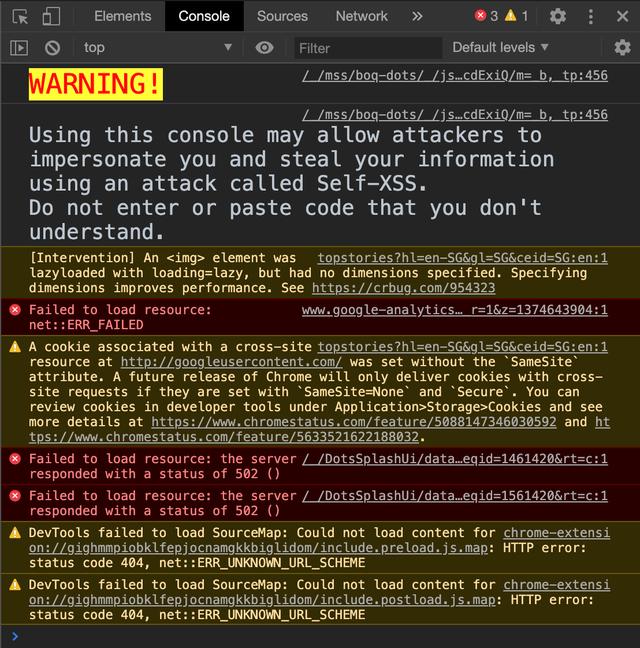
别慌= =
第二步:command shift p,然后键盘输入【screen】,再用方向键挪到【Capture full size screenshot】后按enter

用方向键挪到capture full size screenshot后按enter
第三步:等几秒,然后会跳出来让你保存。图片默认是png格式。
如果只是想截图分享的,到这一步差不多就ok了,想更装x一点的往下看。
长图分页打印/保存png格式的图是没法直接导入Kindle的,至少需要把它转成pdf格式。最简单的就是直接双击后选文件(File)里面的导出成PDF(Export as PDF)。

png转pdf
但是这样做有一个bug就是,整个长图会被压缩在一页A4纸中间(下图的情况),这如果打印出来或者放Kindle阅读就很不友好。

整个长图被缩在一页中间
于是,分页打印/保存的作用来了。
Win系统用户:
- 直接用【画图】打开你保存的png长图
- 点击文件->打印->页面设置,或者快捷键ctrl p->页面设置
- 按下图设置,其中“适用于1x3页”表示你需要1页A4宽度,一共需要3页

页面设置看你需要打印成几页
- 确定以后在选择打印机那里点转成pdf就行了

Mac用户(此方法同样适用win系统):
- 打开空白Excel,直接把png图片拖进去,调整图片大小到G列(一般7个column是1个A4宽)

根据需求自己调图
- 点击文件->打印,或者快捷键command p。从下面的图片预览可以看到长图按照A4宽度被分成了2页。选左下角下拉菜单那里的另存为PDF(Save as PDF)

打印时另存为PDF
- 验收成果

A4页宽的分页内容
大功告成!然后就可以正常打印这个pdf文件,或者把它发送到Kindle邮箱阅读啦~
,免责声明:本文仅代表文章作者的个人观点,与本站无关。其原创性、真实性以及文中陈述文字和内容未经本站证实,对本文以及其中全部或者部分内容文字的真实性、完整性和原创性本站不作任何保证或承诺,请读者仅作参考,并自行核实相关内容。文章投诉邮箱:anhduc.ph@yahoo.com






